Edge ir iepriekš instalēts operētājsistēmā Windows 11 ar Bing kā noklusējuma meklētājprogramma. Neskatoties uz Microsoft centieniem, Bing nav līdzvērtīgs Google meklēšanas rezultātu precizitātes ziņā. Tāpēc daudzi lietotāji izvēlas pilnībā noņemt Bing un pāriet uz Google meklētājprogrammu. Ja vēlaties atbrīvoties no Bing, bet nezināt, kā to izdarīt, veiciet tālāk norādītās darbības, lai paveiktu darbu.
Kā noņemt Bing Search no operētājsistēmas Windows 11?
Atspējot meklēšanas lodziņa ieteikumus un Bing meklēšanu
Pielāgojiet savus reģistra iestatījumus un atspējojiet meklēšanas lodziņa ieteikumus, kā arī Bing meklēšanu.
- Palaidiet reģistra redaktoru.
- Iet uz HKEY_CURRENT_USER\Software\Policies\Microsoft\Windows
- Ar peles labo pogu noklikšķiniet uz Windows mapes un izveidojiet jaunu Pētnieks taustiņu.
- Atlasiet jauno Explorer mapi un ar peles labo pogu noklikšķiniet uz tukšā apgabala labajā rūtī.
- Pēc tam atlasiet Jauns → DWORD (32 bitu).
- Nosauciet jauno atslēgu Atspējot SearchBoxSuggestions.
- Veiciet dubultklikšķi uz tā un mainiet tā vērtību no 0 uz 1.
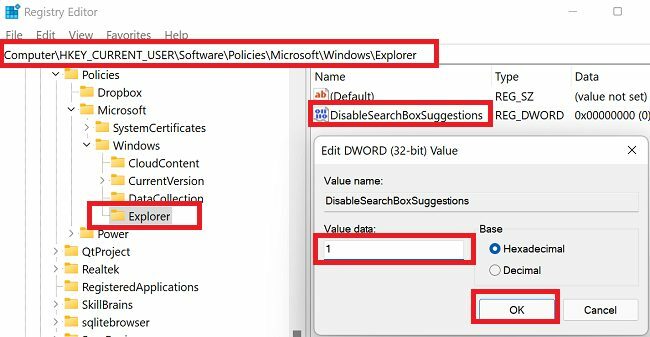
Atspējosim Bing meklēšanu tūlīt.
- Dodieties uz
HKEY_CURRENT_USER\Software\Microsoft\Windows\CurrentVersion\Search - Atrodiet BingSearchEnabled taustiņu labajā rūtī.
- Veiciet dubultklikšķi uz tā un mainiet tā vērtību no 1 uz 0 (nulle).
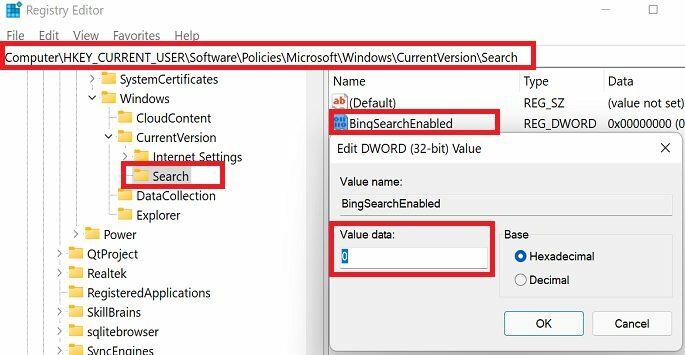
Noņemiet Bing no Edge
Lai noņemtu Bing Search no Microsoft Edge:
- Palaidiet programmu Edge un atveriet jaunu pārlūkprogrammas cilni.
- Iet uz Iestatījumi un daudz kas cits (trīs punkti).
- Ritināt uz leju Iestatījumi.
- Kreisajā rūtī noklikšķiniet uz Privātums, meklēšana un pakalpojumi.
- Pēc tam ritiniet līdz galam līdz Pakalpojumi.
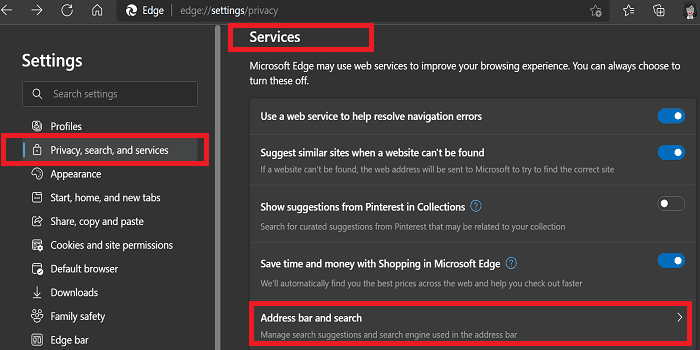
- Izvēlieties Adreses josla un meklēšana.
- Zem Adreses joslā izmantotā meklētājprogramma, atlasiet Google vai cita meklētājprogramma.
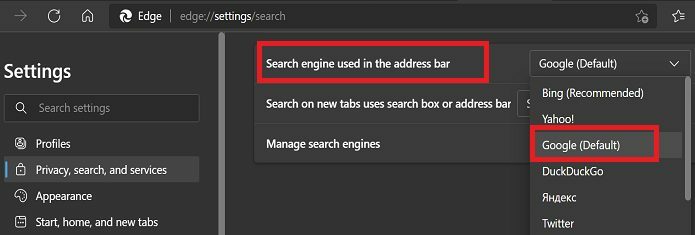
- Saglabājiet iestatījumus un restartējiet Edge.
Ja vēlaties aizsargāt savu privātumu, varat izmantot DuckDuckGo. Šī uz privātumu vērstā meklētājprogramma nesaglabā jūsu meklēšanas vaicājumus vai personisko informāciju.
Windows atjaunināšana dažkārt var sabojāt iestatījumus un atjaunot Edge kā noklusējuma meklētājprogrammu un pārlūkprogrammu. Ja pamanāt kādas izmaiņas pēc liela Windows atjauninājuma instalēšanas, iespējams, vēlēsities pārbaudīt pārlūkprogrammas konfigurāciju un atjaunot iepriekšējos iestatījumus.
Pārslēdzieties uz citu pārlūkprogrammu
Lai izbaudītu vislabāko iespējamo pārlūkošanas pieredzi, mēs iesakām pilnībā pārslēgties uz citu pārlūkprogrammu. Piemēram, ja vēlaties izmantot Google meklēšanu, iestatiet Chrome kā noklusējuma pārlūkprogrammu. No otras puses, ja meklējat uz privātumu vērstu pārlūkprogrammu, apsveriet iespēju pārslēgties uz Brave, Tor, Iridium un tā tālāk.
Secinājums
Lai noņemtu Bing Search no operētājsistēmas Windows 11, rediģējiet savu reģistru un atspējojiet meklēšanas lodziņa ieteikumus un Bing meklēšanu. Pēc tam dodieties uz Edge iestatījumiem un atlasiet “Pakalpojumi”. Sadaļā “Adreses joslā izmantotā meklētājprogramma” atlasiet Google vai citu meklētājprogrammu. Saglabājiet jaunos iestatījumus un atsvaidziniet pārlūkprogrammu.
Vai jums izdevās atbrīvoties no Bing Search, izmantojot šo rokasgrāmatu? Paziņojiet mums tālāk sniegtajos komentāros.